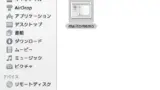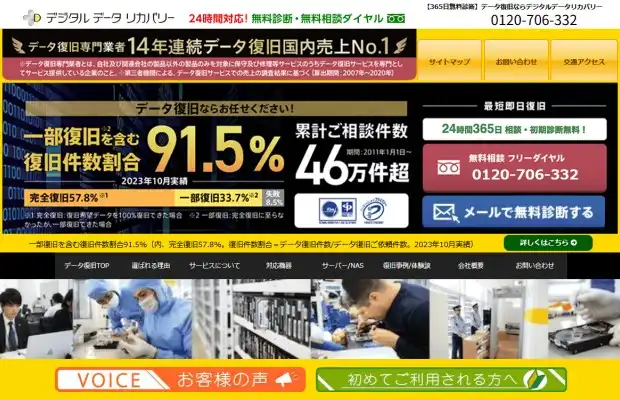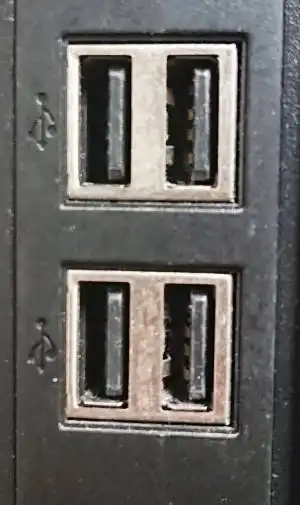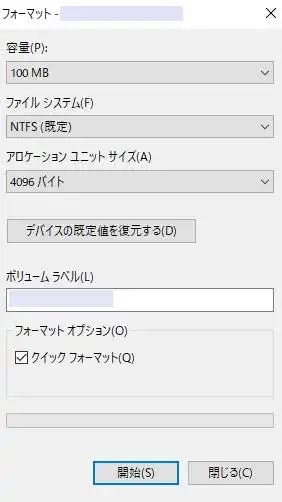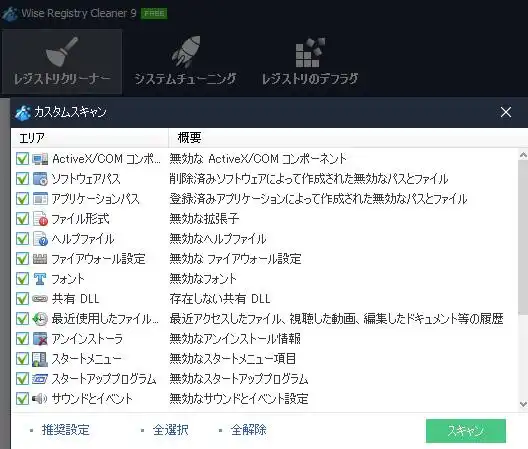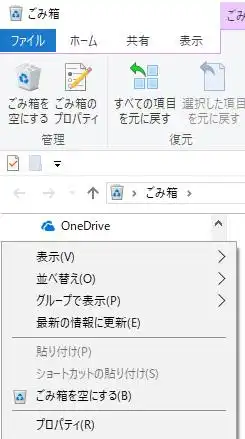パソコンなどに保存されたファイルを、一度削除してさらにゴミ箱の中身も抹消してしまうと、
フォルダー(Folder)で表示されなくなって展開ができず、一見 完全にデータが失われたように見えます。
ですが、まだどこかに予備のデータが自動的に保存されている場合もあります。
また、画面の表示上ではフォルダーからアイコンや名称が消去されているだけで、
SSDやハードディスク、外部のUSBメモリやSDカードなどの未使用領域となった、
クラスタの部分にはまだデータの痕跡が残っていまして、多くの場合はすぐには消えません。
これらのデータを個人ユーザーにより自力で復元するにはどうすればいい?という疑問について、解説いたします。
削除して展開できないデータの未使用領域からの復旧とは?
まず、コンピューター上でファイルを削除すると、パソコンのシステムはSSDやHDDからデータを消す前に、
保存した部分を「未使用領域」に書き換える作業を行います。
この段階でしたら、ファイルシステムには削除した、という情報が書き込まれて、
通常の操作の範囲内では展開できない状態になるのですが、
ストレージのディスクやメモリチップ自体には、まだファイルの痕跡データが残っています。
SSDやハードディスクドライブの記録を管理する、ファイルシステム(WindowsではFAT16・FAT32・NTFS)は、
ディスク表面にある、セクタという512バイトおきの記録部分で構成されています。
さらにセクタをまとめた、クラスタ(ファイル・アロケーション・ユニット)がありまして、
これらの領域に、パソコンのファイルは順に書き込まれます。
そこで専用のツールや専門のサポートの事業にて、クラスタスキャンをして、
まだ残存しているファイルを引き出すことで、データの復旧ができる可能性があります。
上書き保存による原因で新しいファイルが消える可能性とは?

次に、データを削除した後でのパソコンの作業で、新しいファイルを作成して同じストレージに保存をしたり、
またはアプリケーションソフトをセットアップしたりOSをアップデートして、
未使用領域になっているセクタの部分に書き込みをすると、前にあったクラスタのデータは上書きされます。
そうなるとこれが原因で痕跡のデータが次第になくなって、ファイルの修復が難しくなる可能性が高くなります。
HDDやメモリーカードの構造がこういった仕組みであるため、一度消したファイルを元に戻す場合には、
抹消したデータの修復の作業を、できるだけ早く行うことも重要です。
また、対象のコンピューターやデータ記憶装置を極力通電しないことを推奨します。
自動バックアップの機能から自力でデータを引き出す手法とは?
次に、ウィンドウズの「ファイル履歴」や「バックアップと復元」「イメージディスク」、
またmacOSの「Time Machine」といった、標準のバックアップ機能を事前に設定していましたら、
そちらからデータを引き出す形で、自力で復元ができる見込みがあります。
また、名前を付けての保存と同時に「BAKファイル」を作成する機能があるソフトウェアであれば、
バックアップファイルの方が、破損していない正常な形で残っていれば、
そちらの拡張子(filename extension)の名称を元のデータと同じに変更して、開き直す形で復元ができます。
ほかの例として、AppleのmacOSのパソコンから間違えてファイルを削除した際に、
後から自力でデータを復元する方法について詳しくは、こちらの解説ページにて。
または、クラウドストレージのサービスに転送していたデータをダウンロードする手法もあります。
ですが、自動更新バックアップの設定の対象外のフォルダーに保存していたファイルや、
外付けのHDDやRAIDケース、USBメモリーやSDカードから消えたデータは、引き出せないことが多いです。
これらは、デジタルデータリカバリー様といった、プロのデータ救出サービスで診断を受けて、
削除して展開ができなくなった拡張子の復元をしてもらうことができます。
消去のミスやフォーマットで消えたデータは個人ユーザーで修復できる?
次に、間違えた操作でHDDやメモリーカードのボリュームから個別のファイルを消去するミスで消えた、
バックアップの分がないデータを、個人ユーザーで修復する方法はある?という疑問について解説いたします。
まず、ストレージに残っている拡張子の痕跡は、市販のデータ復元ソフトを使用して、
ドライブスキャンの動作で表示されていないファイルの抽出をして、復活ができる可能性があります。
また、手作業ではなくフォーマットやOSのリカバリー、RAIDのディスクアレイの再構築などで、
ボリュームごとデータを削除した場合にも同様に、まだセクタの領域には、
書き込みされた拡張子の痕跡データが、同じく残っている可能性が高いです。
アプリケーションソフトの機能で検出できたファイルを、別の外付けHDDなどの場所に保存して、
正常な状態で拡張子の展開ができれば、抹消していたデータの修復に成功です。
一方で、数TB以上の容量があるパーティションに保存していた大量のデータを、
誤ったフォーマットで消去していた場合は、個人では何割かのデータが検出できない可能性が高いです。
スマートフォンやタブレット端末から抹消したデータは通常、一般ユーザーはSDカードに保存していた分だけ、
USBカードリーダーでパソコンにリムーバブルディスクとして接続する形で、データ復元ソフトでの読み取りができます。
NASに保存した拡張子を抹消した時は自分で復元できる?
次に、TeraStationやLinkStation、LANDISKなどのNAS(ネットワークアタッチストレージ)から、
誤って抹消してしまった、フォルダーの内部のファイルは自分で復元できる?という疑問について解説いたします。
まず、NASのハードディスクのプラッタ(カートリッジの内部のシリンダーに収納された円盤)には、
通常パソコンにそのまま接続してもボリュームや拡張子の展開ができない、
XFS(eXtents File System)といった、特殊なファイルシステムがフォーマットされています。
そのため、これらのファイルシステムを認識できる特殊なデータ復元のソフトが必要です。
ですが、USBケーブルで接続してWindowsやmacOS、Linuxのパソコンに接続する時に、
数台以上を組み合わせた複雑なRAIDアレイでHDDを構成していた際には、
RAIDケースに差し替えても、一般の個人では自力でデータを読み取れない場合が多いです。
ほか、すまいのホットライン 様での、ゴミ箱から完全削除しファイルデータを復元する方法 の解説も参考までに。
また、最近のレコーダーに内蔵されたハードディスクを取り出ししてパソコンで読み込む場合も、
プロテクトがかかっていたり、補助記憶装置にフォーマットされたファイルシステムの形式が、
WindowsやmacOSに非対応で、データが読み込みできないことが多いのでご注意ください。
データ復旧サービスの業者でリカバリーを行ってもらう
また、パソコンのローカルディスクを初期化して、今までのファイルの拡張子を抹消した後に、
WindowsやMac、Linuxといったオペレーティングシステムを再度インストールしていた時は、
大量のデータがSSDないしHDDに上書き保存されるため、何割かのファイルは、
特に一般の個人ユーザーでできる方法では、検出に失敗して展開ができないことも多いです。
または、プログラムが破損して拡張子が元の状態から正常に開けない形で修復されることもあります。
なるべく多くのファイルを正確に復元したい、という時には、プロのデータ復旧サービスの業者の方に、
パソコンや内蔵のSSD、ハードディスク、外付けのHDDやRAID、NASなどの補助記憶装置を提出して、
スキャンによるリカバリーの作業を行ってもらわれることをおすすめします。